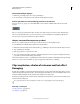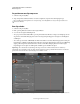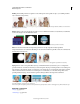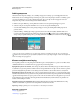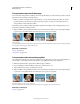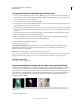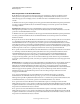Operation Manual
167
ADOBE PREMIERE ELEMENTS 10 GEBRUIKEN
Effecten toepassen
Laatst bijgewerkt 4/10/2011
Een clip gebruiken in het oorspronkelijke formaat
Clips die u importeert in Adobe Premiere Elements, worden geschaald in overeenstemming met de framegrootte van
het project. U kunt de clip desgewenst ook in de oorspronkelijke afmetingen weergeven. Ga daarvoor als volgt te werk:
1 Selecteer de clip in de mediaweergave (klik op Project en vervolgens op Media).
2 Kies Clip > Video-opties.
3 Schakel Schalen naar framegrootte uit.
Een clip roteren
1 Selecteer de clip in de tijdlijn.
2 Klik op de knop Effecten bewerken in de weergave Effecten.
3 Vouw het effect Beweging uit in de weergave Eigenschappen en voer een van de volgende handelingen uit:
• Sleep de onderstreepte waarde rechts van Rotatie.
• Klik op Links roteren of Rechts roteren om de clip 90 graden in elke richting te roteren.
Het ankerpunt van een clip aanpassen
1 Selecteer de clip in de tijdlijn.
2 Klik op de knop Effecten bewerken in de weergave Effecten.
3 Vouw het effect Beweging uit in de weergave Eigenschappen.
4 Sleep de schuifregelaars van het ankerpunt voor het effect Beweging.
Objecten boven elkaar plaatsen en transparantie
Het boven elkaar plaatsen van objecten en transparantie
Met objecten boven elkaar plaatsen wordt het bedekken en combineren van meerdere afbeeldingen bedoeld.
Aangezien videoclips standaard volledig ondoorzichtig zijn, is voor het boven elkaar plaatsen van clips transparantie
nodig. Wanneer clips op de bovenste videotracks transparant worden gemaakt, worden de clips op de onderliggende
tracks zichtbaar.
In Adobe Premiere Elements kunt u snel en gemakkelijk volledige clips transparant maken met het effect Dekking.
Daarnaast kunt u elke gewenste combinatie van dekking, maskers, mattes en keying toepassen om het alfakanaal van
een bestand te wijzigen. Alfakanalen geven de transparante gebieden in een clip aan. Met meer geavanceerde
keyingeffecten kunt u specifieke kleuren of vormen transparant maken.
Titels die u maakt in Adobe Premiere Elements, beschikken automatisch over een alfakanaal. U kunt ook bestanden
met vooraf ingestelde transparante gebieden importeren. In programma's zoals Adobe After Effects, Adobe
Photoshop, Adobe Photoshop Elements en Adobe Illustrator® kan transparantie worden opgeslagen. Het bestand beschikt
niet alleen over een alfakanaal, maar is ook in overeenstemming met uw projectinstellingen. Raadpleeg de desbetreffende
gebruikershandleidingen voor informatie over het opslaan van bestanden met transparantie.
In Adobe Premiere Elements wordt de volgende terminologie gebruikt in verband met transparantie:
Alfakanaal Een kanaal dat transparante gebieden voor een clip aangeeft. Dit onzichtbare kanaal bestaat naast de
zichtbare kleurkanalen Rood, Blauw en Groen (RGB).